每個浏覽器的緩存位置在安裝的時候就已經選定好,正因為這樣人們往往不知道緩存位置在哪裡,谷歌浏覽器也是這樣。有Win7系統的用戶,在使用谷歌浏覽器的時候,用久了自然會留下緩存文件,這時候想把它清理了。但是,不知道緩存文件位置在哪裡?所以也就不好清理了。那Win7谷歌浏覽器緩存文件位置在哪裡?現在就和大家說一下Win7谷歌Chrome緩存文件位置如何查看。
步驟如下:
第一:啟動Chrome浏覽器。
第二步:在Chrome浏覽器的地址欄輸入Chrome:Version查看Chrome浏覽器保存文件的位置。
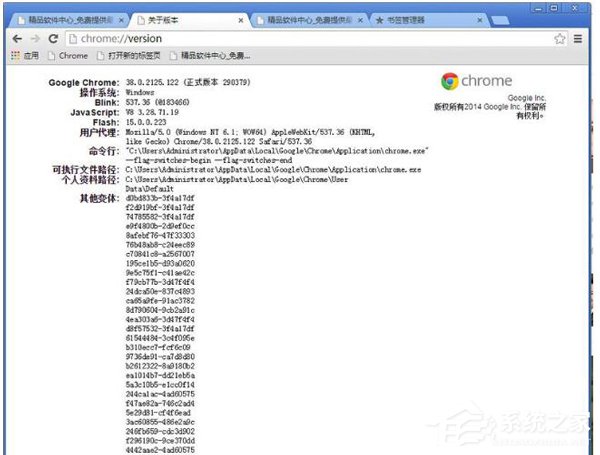
在我的電腦找到此路徑。C:\Users\Administrator\AppData\Local\Google\Chrome\User Data\Default
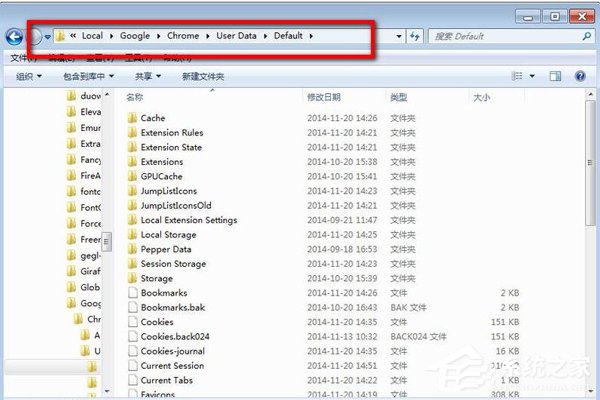
第一步:Chrome浏覽器默認的緩存文件位於:打開 C:\Users\Administrator\AppData\Local\Google\Chrome\User Data\Default\Cache
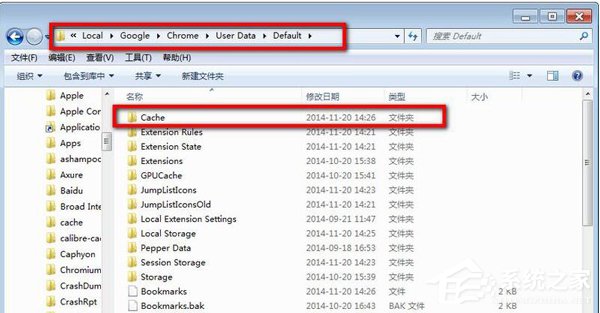
第二步:把Cache 刪除了
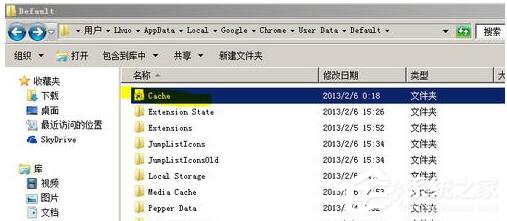
第三步:在你想要保存chrome浏覽器緩存的地方 建立一個Cache文件夾(例如我在R:\Cache)
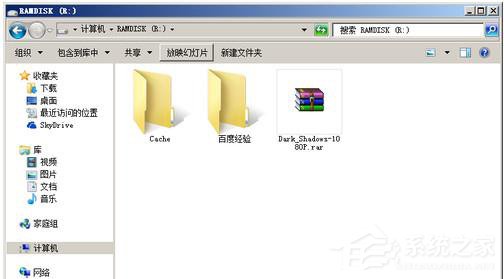
第四步:在開始菜單搜索“cmd” 在“cmd”上右鍵以管理員身份運行,在彈出確認的窗口裡點“是”
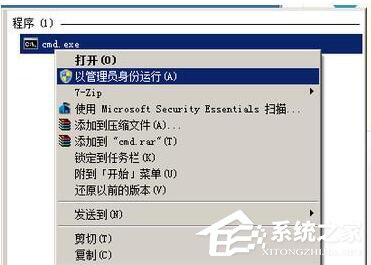
第五步:在彈出的命令行窗口輸入 : mklink /D “C:\Users\登錄用戶名\AppData\Local\Google\Chrome\User Data\Default\Cache” “R:\Cache”

Win7谷歌Chrome緩存文件位置如何查看就給大家詳細介紹到這裡了。谷歌浏覽器現在很多人在使用它,用谷歌浏覽器的時候,使用痕跡浏覽歷史都是會累積成緩存,如果不知道位置在哪裡的,可以看看上述的內容啊!